Eccoci qui con un nuovo tutorial di GIMP. Oggi vedremo come realizzare un’immagine dalla telecamera posta sui velivoli militari. Vi sarà capitato di vedere ad un telegiornale o su internet un video in bianco e nero nel quale un obiettivo militare veniva bombardato. Ecco cercheremo di riprodurre questo effetto.
Per incominciare scaricate questi pennelli pennelli che ho creato io (da mettere nella cartella “Brushes”, all’interno della cartella GIMP). Come prima cosa apriamo una qualsiasi immagine satellitare. Io scelgo questa immagine del porto di Genoa:
Ora andiamo su Colori–> Desaturazione e scegliamo la prima voce (lucentezza). Cosìfacendo coloriamo la nostra immagine con la scala di grigi.
Se la vostra immagine vi risulta un pò scura vi basterà andare su Colori—> Luminsità-contrasto e agire leggermente sulla luminosità.
Arrivati a questo punto creiamo un nuovo livello, che chiameremo “controlli”.
Selezioniamo lo strumento Pennello e selezioniamo il pennello “Sat_sopra”, per disegnare i controlli in alto.
Ora selezioniamo il pennello “Sat_mirino” e lo disegnamo in corrispondenza del centro della nostra immagine.
Infine selezioniamo il pennello “Sat_sotto” e lo applichiamo all’immagine.
L’immagine finale sarà questa:
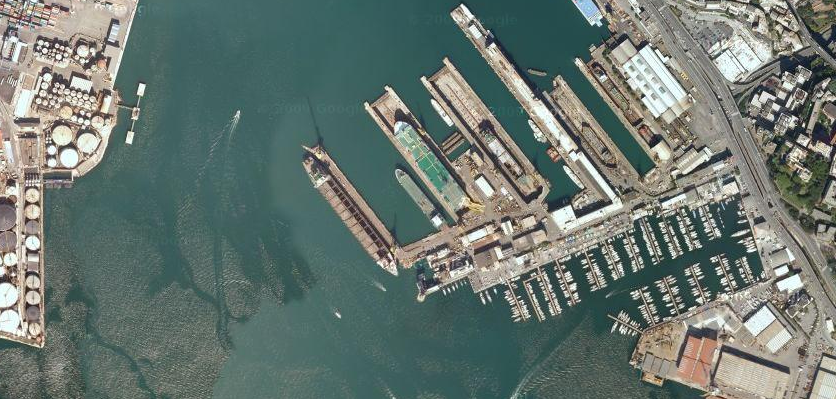

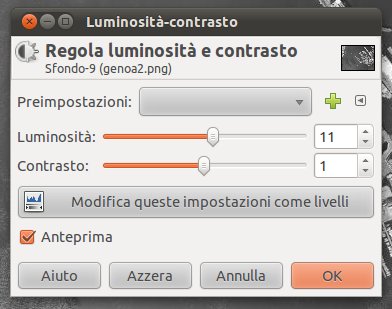
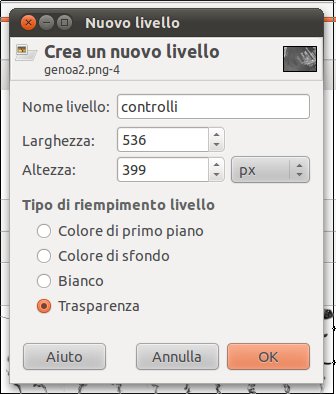
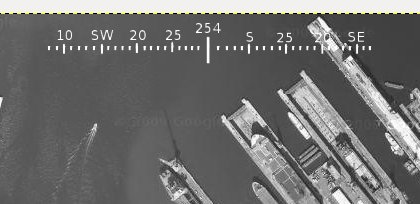

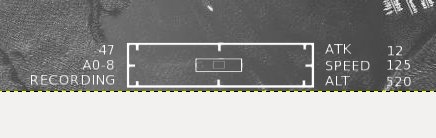




0 thoughts on “Immagine da un drone militare”